Deze les is gemaakt met PSPX2
Maar is goed te maken met andere versies .
Algemene voorbereidingen :
Installeer eerst je filters voor je PSP opent !!
Lettertype : opslaan in je fontfolder (of lettertype map) in PSP
Maskers : opslaan in je maskerfolder in PSP, tenzij anders vermeld
Textuur & Patroon : opslaan in je textuur- of patroon folder in PSP
Selecties : opslaan in je map Selecties in PSP
Open je tubes in PSP
(*) Herken je een tube van jezelf, contacteer me dan even,
zodat ik je naam kan
vermelden of – indien je wenst – de tube kan verwijderen.
Filters HERE
Materiaal HERE
Toestemmingen tubes HERE
Benodigdheden :
1/ Mina@.donna4.9.11
2/ KaD_2015-1
Font : openen en minimaliseren
1/ 911Porscha.TTF
Masker :
opslaan in je masker folder
1/ !cid_0F7021AB642045A7AD4B294D56F98051@cathy2o18it4yl (*)
openen in PSP en minimaliseren
2/ SN30_Verinha.msk
3/ KaD_Mask_Klok1
4/ KaD_Mask_Klok2
Selecties : openen in PSP en minimaliseren
1/ 353_KaD_Alfakanaal.psp
Filter Preset : dubbelklik om te instaleren
1/ 353_KaD_PS_HappyNewYear.f1s
Kleurenpallet

Filters :
1/ Simple : Diamonds, Blintz
2/ Italian Editors Effect – Effetto Fantasma
3/ Unlimited 2.0 : Transparancy, VM Distortion, (-)
4/ Muhra Meister – Perspective Tiling
5/ VanderLee – Unplugged
5/ EyeCandy5 – Impact
6/ DSB Flux – Bright Noise
7/ Graphics Plus – Cross Shadow
(-) Deze filters importeren in Unlimited 2.0 om hetzelfde resultaat te bekomen
Jac’s Animation Shop (A/S)
---------------------------------------
Werkwijze
Bij gebruik van andere tube en kleuren, kan de mengmodus en/of laagdekking verschillen
We gaan beginnen – Veel plezier!
Denk eraan om je werk regelmatig op te slaan
Kleuren :
Voorgrond : #202020 (kleur 3)
Achtergrond : #c3c9dc (kleur 2)
Verloop voorgrond : Rechthoekig – zie PS
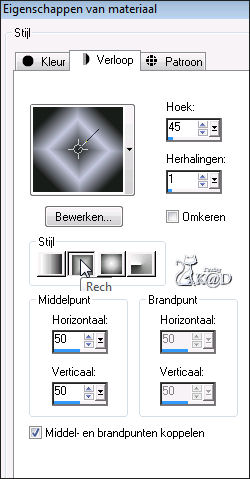
1
Open : 353_KaD_Alfakanaal
Venster – Dupliceren
Minimaliseer het origineel
We werken op de kopie
2
Vul met verloop
Aanpassen – vervagen – Gaussiaans : 50
3
Effecten – Simple – Diamonds
4
Effecten – Simple - Blintz
5
Lagen – dupliceren
Afbeelding – spiegelen en omdraaien
6
Zet laagdekking op 60
Lagen – zichtbare lagen samenvoegen
7
Lagen – dupliceren
Mengmodus op Hard licht en laagdekking op 60
8
Lagen – zichtbare lagen samenvoegen
9
Zet voorgrond op wit
Nieuwe rasterlaag
Vul met voorgrond
10
Lagen – nieuwe maskerlaag – uit afbeelding – zie PS
Zoek masker : SN30_Verinha.msk
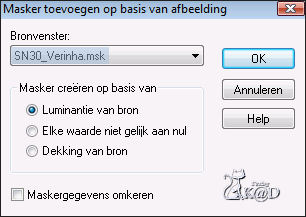
Lagen – groep samenvoegen
11
Zet mengmodus op Zacht licht en laagdekking op 43
12
Lagen – nieuwe rasterlaag
Selecties – laden uit alfakanaal – selectie 1 – zie PS
Klik op laden
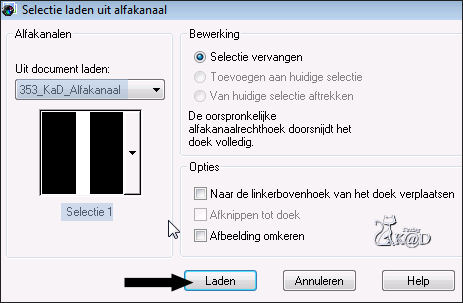
13
Vul selectie met achtergrond
Selectie opheffen
14
Effecten – Italian Editors Effect – Effetto Fantasma : 41 – 0
15
Effecten – textuureffecten – Lamellen – zie PS
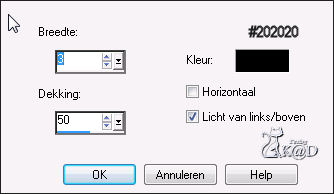
16
Druk K op je toetsenbord
Er komt nu een kader rond je laag
17
Beeld – linialen
Schuif het middelste blokje tot 200 graden
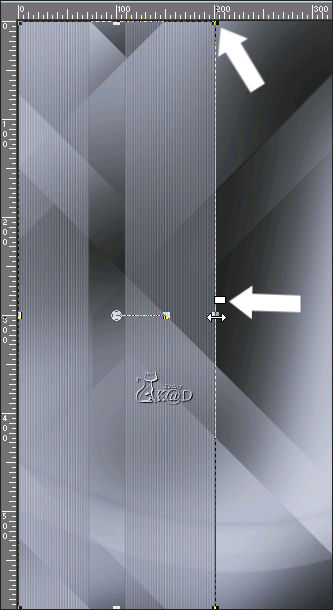
18
Selectie – laden uit alfakanaal – selectie 3 – zie PS
Klik op laden
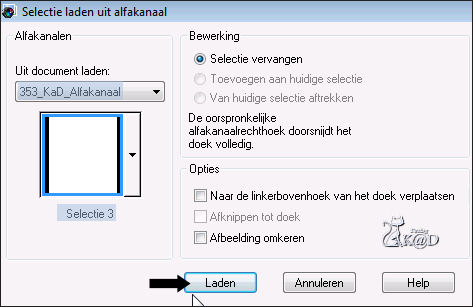
19
Lagen – nieuwe rasterlaag
Vul met achtergrond
20
Lagen –nieuwe maskerlaag – uit afbeelding – zie PS
Zoek masker : KaD_Mask_Klok2

21
Selectie opheffen
22
Lagen – groep samenvoegen
23
Aanpassen – scherpte – verscherpen
24
Activeer onderste laag
25
Lagen – nieuwe rasterlaag
Vul met achtergrond
26
Lagen – masker laden van schijf – zie PS
Zoek masker : !cid_0F7021AB642045A7AD4B294D56F98051@cathy2o18it4yl
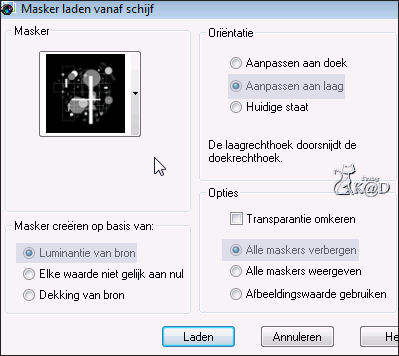
27
Lagen – groep samenvoegen
Mengmodus : Overlay – laagdekking op 47
28
Afbeelding – formaat wijzigen : 120%, alle lagen NIET aangevinkt
29
Effecten – geometrische effecten – Perspectief horizontaal – zie PS
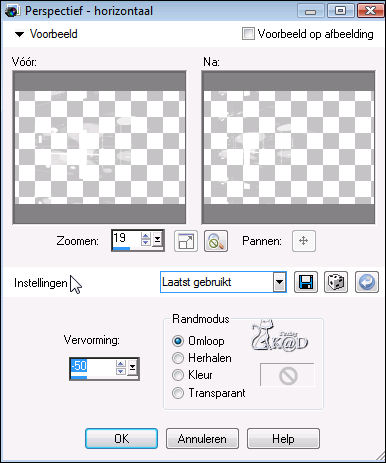
30
Druk K op je toetsenbord
Er komt nu een kader rond je laag
31
Trek het middelste blokje rechts tot 500 – zie PS
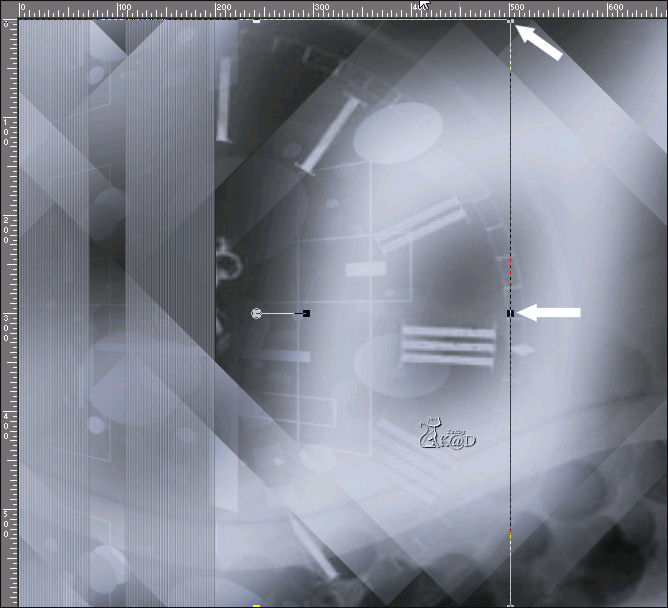
32
Lagen – dupliceren
Afbeelding – spiegelen
33
Duw nu het middelste blokje naar rechts tot 700
Eigenlijk net het omgekeerde van de print screen bij punt 31
Aanpassen - scherpte - verscherpen
34
Je lagenpallet ziet er nu zo uit
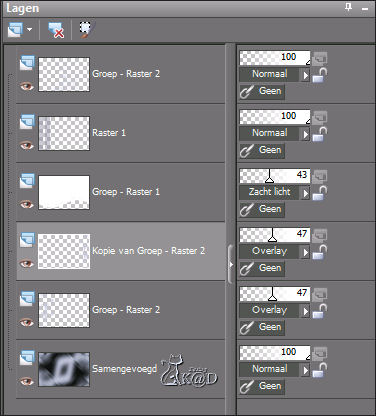
35
Activeer bovenste laag
Open : KaD_Mask_Klok1
Bewerken – kopiëren
Bewerken – plakken als nieuwe laag
36
Afbeelding – formaat wijzigen : 170%, alle lagen NIET aangevinkt
37
Alles selecteren
Selectie – zwevend – niet zwevend
Effecten – Unlimited 2.0 – Transparancy – Eliminate Black
Selectie opheffen
38
Effecten – afbeeldingseffecten – verschuiving : H min 250 – V 0 – transparant
39
Lagen – dupliceren
Lagen – schikken – omlaag verplaatsen
Zet mengmodus op Verschil en laagdekking op 34
40
Activeer bovenste laag
Zet mengmodus op Hard licht – laagdekking op 85
41
Aanpassen – scherpte – nog scherper
42
activeer onderste laag
lagen – dupliceren
43
Effecten – Unlimited 2.0 – VM Distortion – Radial Pox – zie PS
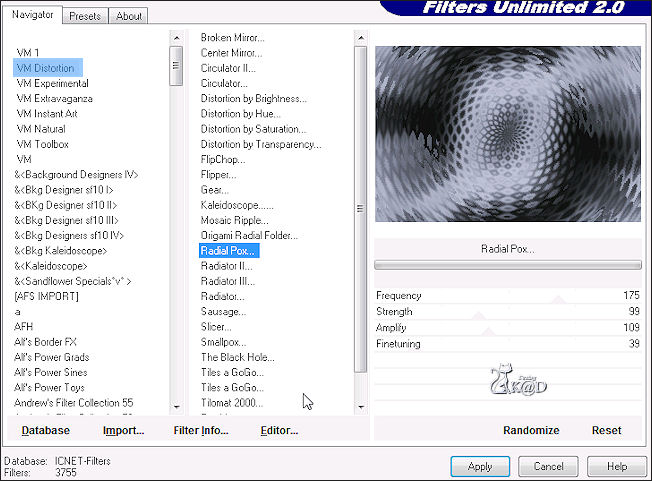
44
Effecten – Muhra Meister – Perspective Tiling – zie PS
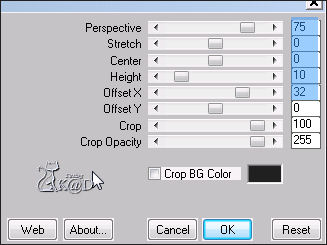
45
Effecten – 3D-effecten – slagschaduw : V&H 0 – 80 – 40 – zwart
46
Aanpassen – scherpte – verscherpen
47
Open : KaD_2015-1
Bewerken – kopiëren
Bewerken – plakken als nieuwe laag
48
Lagen – schikken - vooraan
Afbeelding – formaat wijzigen : 60%, alle lagen NIET aangevinkt
49
Effecten – afbeeldingseffecten – verschuiving : H min 300 – V min 240 – transparant
50
Lagen – dupliceren
51
Effecten – VanderLee – Unplugged – Copystar – zie PS
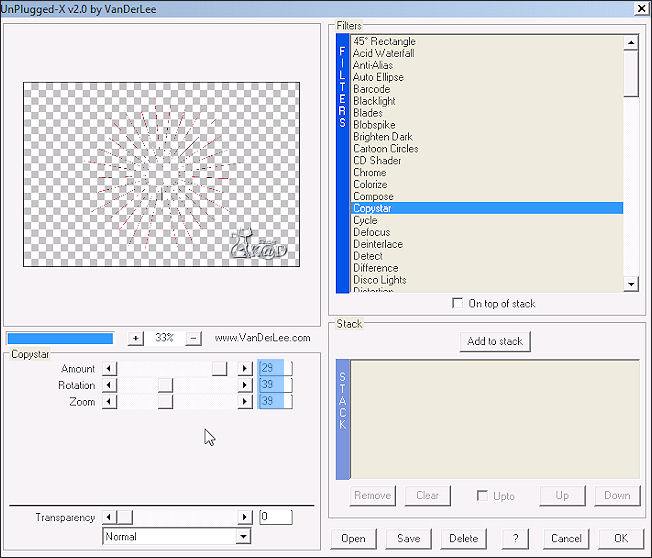
52
Afbeelding – formaat wijzigen : 75%, alle lagen NIET aangevinkt
53
Lagen – schikken – omlaag verplaatsen
Effecten - afbeeldingseffecten - verschuiving : H min 300 - V min 260 - transparant
54
Zet mengmodus op luminatie
55
Activeer bovenste laag en zet hiervan de mengmodus ook op luminantie
56
Effecten – Alien Skin – EyeCandy5 – Impact – Perspective Shadow – zie PS
Zoek aan de linkerkant : 353_KaD_PS_HappyNewYear
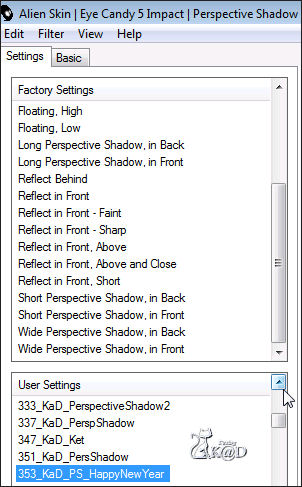
57
Open : Mina@.donna4.9.11
Bewerken – kopiëren
Bewerken – plakken als nieuwe laag
58
Afbeelding – spiegelen
59
Afbeelding – formaat wijzigen : 73%, alle lagen NIET aangevinkt
Zet rechts en onderaan tegen de rand – kijk even naar het vb
60
Effecten – 3D-effecten - slagschaduw : V min 7 – H 35 – 17 – 15 – zwart
61
Aanpassen – scherpte – onscherp masker : 2 – 28 2
62
Plaats je naam en/of watermerk op een nieuwe rasterlaag
63
Lagen – alle lagen samenvoegen
64
Zet voorgrond terug op #202020
Afbeelding – randen toevoegen :
1 pix voorgrond
3 pix achtergrond
1 pix voorgrond
65
Alles selecteren
45 pix achtergrond
Selectie omkeren
66
Zet verloop op Lineair, rest blijft het zelfde
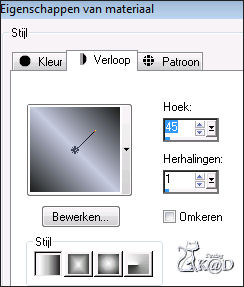
Lagen – nieuwe rasterlaag
Vul met verloop
67
Effecten – DSB Flux – Bright Noise – zie PS
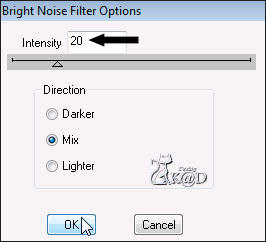
68
Effecten – Graphics Plus – Cross Shadow – standaard
Zet mengmodus op hard licht
Selectie opheffen
69
Zet je voorgrond verloop terug op kleur
Type nu de tekst HAPPY NEW YEAR
Zie PS voor instellingen

70
Plaats rechts – kijk even naar het vb
71
Effecten – 3D-effecten - slagschaduw : zie PS
PAS OP : slagschaduw op nieuwe laag !

En nu gaan we er wat animatie aan toevoegen
Wil je geen animatie, voeg dan alle lagen samen en sla op als .jpg
72
Activeer bovenste laag
Effecten – DSB Flux – Bright Noise – staat nog goed
73
Bewerken – samengevoegd kopiëren
74
Ga naar A/S
Bewerken – plakken als nieuwe animatie
75
Terug naar PSP
Klik 1x op ongedaan
76
Effecten – DSB Flux – Bright Noise – zet intensity op 40
Bewerken – samengevoegd kopiëren
77
Terug naar A/S
Bewerken – plakken na actief frame
79
Herhaal punt 75 – 76 – 77 nog 2 maal
Maar zet intensity resp. op 60 en 80
Je hebt in totaal 4 frames
80
Blijf in A/S
Ctrl A om alles te selecteren
Animatie – resize – zie PS
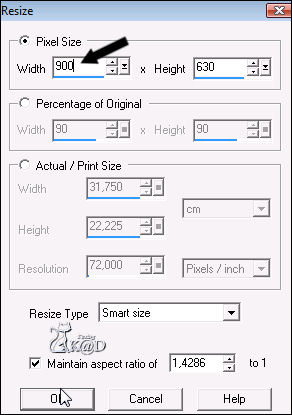
81
Animatie – Frame eigenschappen : 15
82
bestand – opslaan als
Je afbeelding is klaar
Ik hoop dat jullie het een leuke les vonden
Groetjes
K@rin
06-12-2014

Deze les is getest door
Jannie
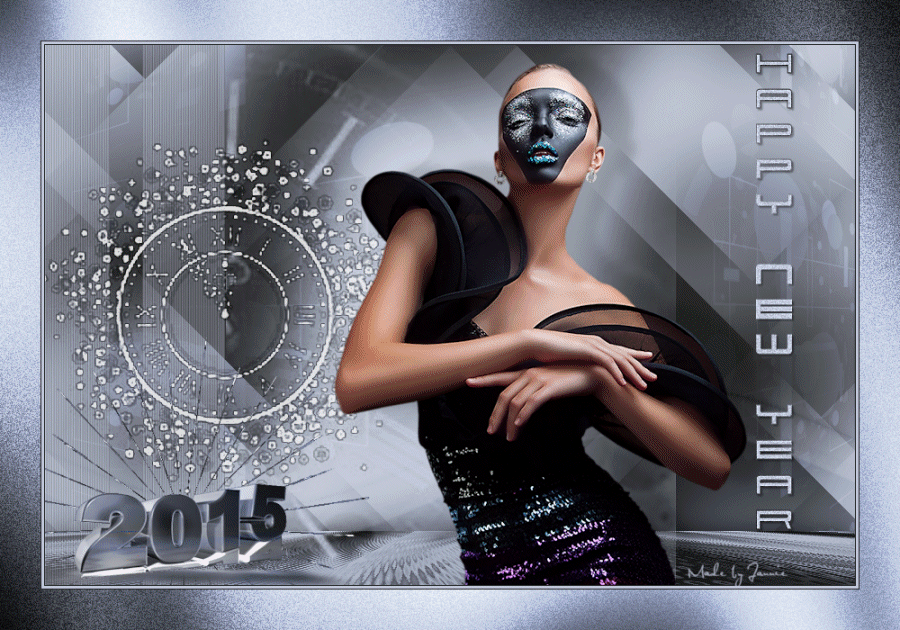

Connie


Bedankt meiden !


